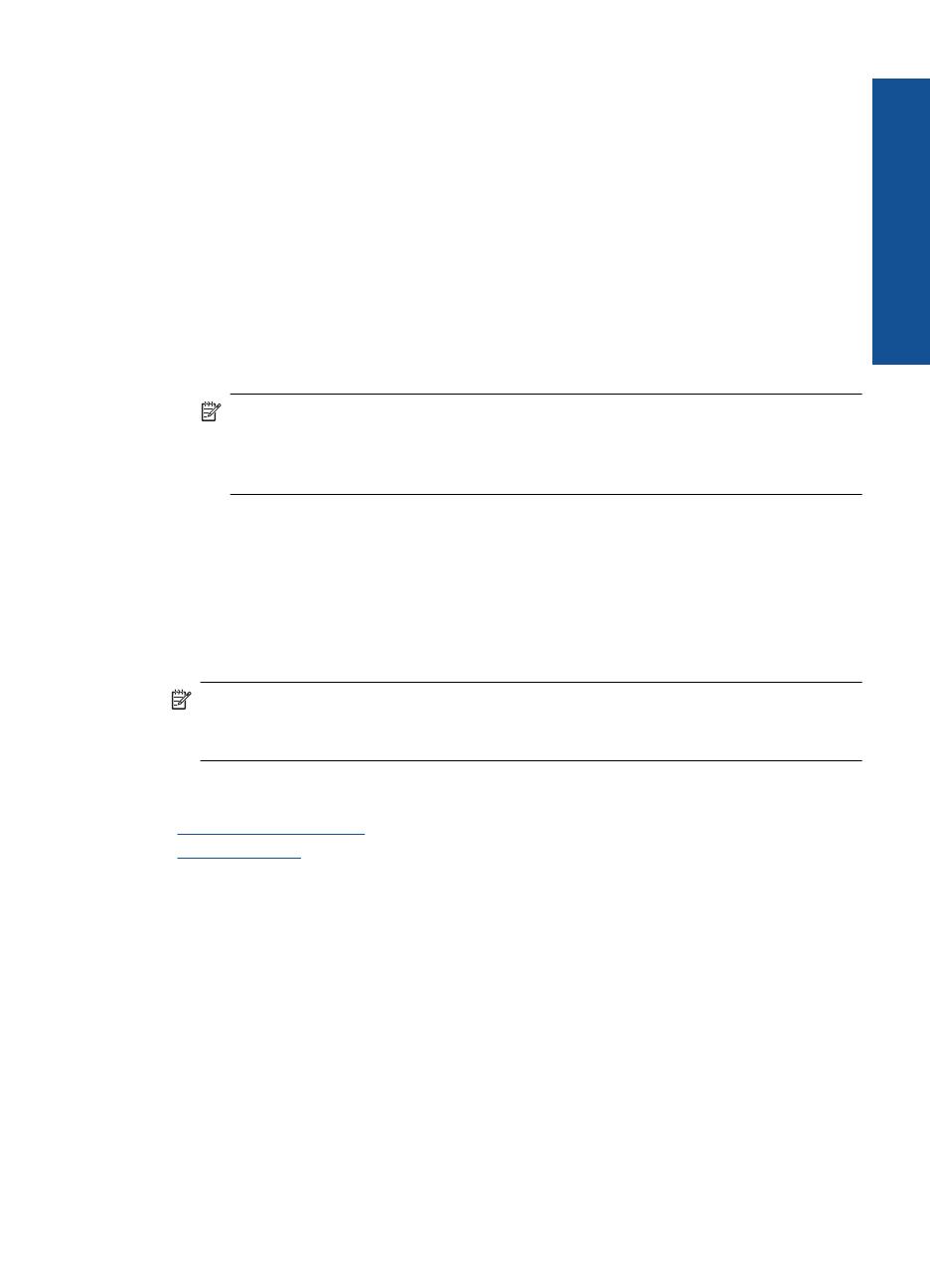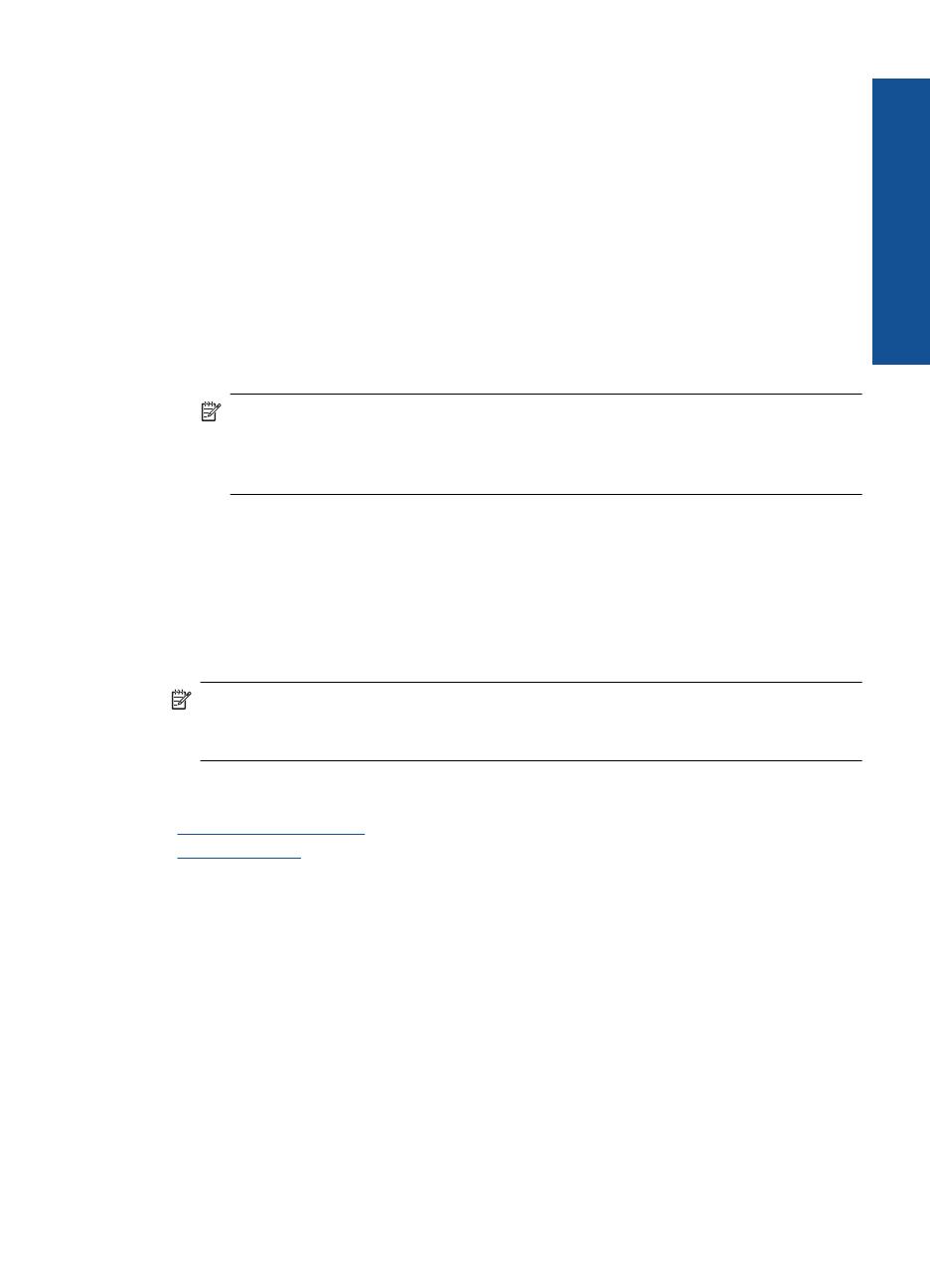
7. Napsauta Ominaisuudet-välilehteä.
8. Valitse Perusasetukset-kentän avattavasta Paperityyppi-luettelosta Lisää. Valitse
sitten sopiva valokuvapaperityyppi.
9. Valitse Koon muuttamisen asetukset -alueen avattavasta Koko-luettelosta Lisää.
Valitse sitten haluamasi paperikoko.
Jos paperikoko ja -tyyppi eivät ole yhteensopivat, ohjelmisto näyttää virheilmoituksen
ja voit valita eri tyypin tai koon.
10. (Valinnainen) Valitse Reunaton tulostus -valintaruutu, jos se ei ole jo valittuna.
Jos reunattoman paperin koko ja paperityyppi eivät vastaa toisiaan, laitteen
ohjelmisto näyttää ilmoituksen ja pyytää käyttäjää valitsemaan jonkin muun tyypin tai
koon.
11. Valitse Perusasetukset-kentän avattavasta Tulostuslaatu-luettelosta hyvä
tulostuslaatu, kuten Paras.
Huomautus Tulostustarkkuus on paras, kun käytät Suurin mahdollinen
dpi -asetusta tuettujen valokuvapaperityyppien kanssa. Jos Suurin mahdollinen
dpi -asetusta ei ole avattavassa Tulostuslaatu-luettelossa, voit ottaa sen käyttöön
Lisäasetukset-välilehdessä.
12. Valitse HP Real Life -tekniikat -kentästä Kuvankorjaus-luettelo ja valitse siitä
seuraavat asetukset:
• Ei käytössä: HP Real Life -tekniikat -toimintoa ei käytetä kuvankäsittelyyn.
• Perusasetus: parantaa pienitarkkuuksisten kuvien laatua ja säätää kuvan
terävyyttä hillitysti.
13. Palaa Ominaisuudet-valintaikkunaan valitsemalla OK.
14. Valitse OK ja valitse sitten Tulosta-valintaikkunasta Tulosta tai OK.
Huomautus Älä jätä paperilokeroon ylimääräisiä valokuvapapereita. Paperi voi
alkaa käpristyä, mikä voi heikentää tulostuslaatua. Parhaan tuloksen saat, kun et
anna tulostettujen valokuvien pinoutua paperilokeroon.
Liittyvät aiheet
”
Lisää tulostusmateriaali,” sivu 33
”
Tulostusvihjeitä,” sivu 14
Kirjekuorien tulostaminen
HP Photosmart -laitteella voit tulostaa yksittäisille kirjekuorille, kirjekuoriryhmille tai tarra-
arkeille, jotka on valmistettu mustesuihkutulostimia varten.
Osoiteryhmän tulostaminen tarroille tai kirjekuorille
1. Tulosta ensin testisivu tyhjälle arkille.
2. Aseta testisivu tarra-arkin tai kirjekuoren päälle ja nosta molemmat sivut valoa vasten.
Tarkasta tekstien sijoittuminen materiaalille. Tee tarvittavat muutokset.
Kirjekuorien tulostaminen 13
Tulostus